Xfinity offre una vasta gamma di servizi. Il loro servizio di TV via cavo è uno dei preferiti dal momento che dà accesso a vari spettacoli. Xfinity fornisce servizi TV attraverso scatole TV che sono disponibili in diversi modelli. Gli abbonati TV Xfinity spesso affrontano un problema in cui la scatola TV è bloccata su avvio senza alcun cambiamento prevedibile. Questo articolo esamina ciò che causa un tale fenomeno e come puoi facilmente superarlo.

Cosa fa bloccare la scatola alla scatola?
Le scatole TV interagiscono attivamente con Internet per la fornitura di servizi. Ogni volta che la scatola va offline e torna online, deve ristabilire una connessione Internet per caricare le tue preferenze e le informazioni sul programma.
Ogni volta che la scatola TV indica l'avvio, ciò significa che interagisce con i server Comcast per recuperare le informazioni uniche nella tua scatola TV.
La scatola TV dice l'avvio per lunghi periodi per vari motivi. Principalmente è perché il segnale è debole o la connessione del cavo è difettosa.
Lettura consigliata: come disattivare Xfinity Wi-Fi di notte (spiegato in dettaglio)
Ricorda che la scatola TV impiegherà molto tempo per riguadagnare la sua piena funzionalità, anche in occasioni ordinarie. I lunghi periodi sono perché la scatola deve attendere che il gateway stabilisca una connessione Internet. Dopo aver stabilito la connessione, la casella utilizza quindi la connessione per riconnettersi ai server Comcast.
Se il processo di avvio dura più di 30 minuti, considera di provare le soluzioni di seguito.
Cosa fare quando TV Box è bloccato su Boot?
- Controlla i cavi
La scatola della TV potrebbe essere bloccata allo stivale a causa di un cavo difettoso. I cavi liberamente collegati possono anche impedire l'accesso a Internet, prolungando così il tempo di avvio.
Pertanto, assicurarsi che tutti i cavi siano saldamente collegati e nelle porte corrette. Inoltre, il gateway dovrebbe essere acceso e avere accesso a Internet affinché la scatola funzioni.
Assicurarsi che le porte siano pulite e che nessuna particella di sporcizia ostacola una connessione funzionale.
- Riavvia la scatola
La soluzione primaria più semplice ed efficace è riavviare la casella per ristabilire le connessioni. Il riavvio della casella eliminerà tutti i bug del software che potrebbero causare in ritardo.
Esistono diversi modi per riavviare la scatola. Loro includono:
- Utilizzando l'interruttore del cavo di alimentazione/rete
Scatole TV come le scatole TV DVR XG1V4, XI5 e XI6 non hanno un pulsante di accensione.
Per riavviarli, capovolgere l'interruttore di rete o scollegare il cavo di alimentazione. Quindi collegare il cavo di alimentazione o accendere la presa di corrente principale.
Ricorda di aspettare almeno 10 secondi prima di accendere la scatola.
- Usando il controllo vocale
Se hai il telecomando Xfinity Voice, è possibile riavviare la casella TV dicendo la scatola di riavvio della TV dopo aver premuto il pulsante microfono sul telecomando.
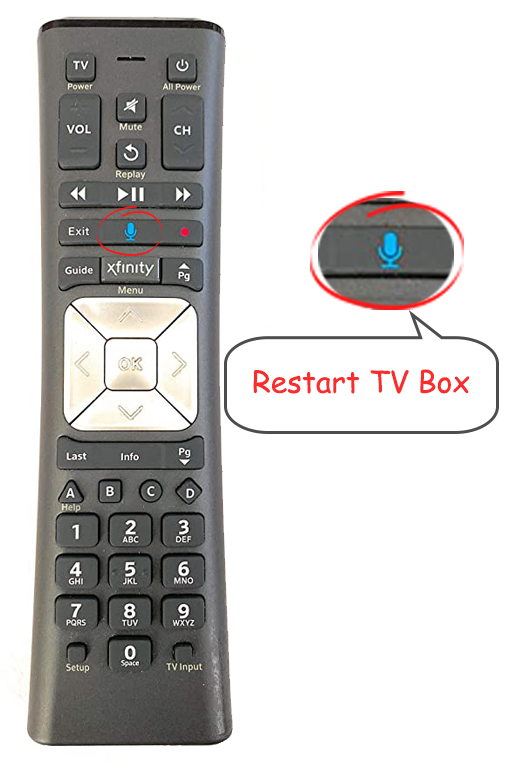
- Utilizzando le impostazioni del dispositivo
Premere il pulsante Xfinity sul telecomando. Quindi utilizzare il pulsante di navigazione sinistro o destro per accedere all'icona delle impostazioni, quindi OK.
Quindi, navigare verso le impostazioni del dispositivo> OK. Scorri verso il basso fino alle preferenze di potere> ok.
Quindi scorrere verso il basso per riavviare> OK e navigare a destra> Riavvia> OK.
L'alternativa è passare a Impostazioni> Aiuto> Riavvia.
Tutorial video - Come riavviare la scatola del cavo Xfinity
- Utilizzando l'account Xfinity
Accedi all'account Xfinity , quindi scorri per gestire la TV.
Quindi, fare clic sull'opzione Risoluzione dei problemi, quindi fare clic su Continua.
La schermata successiva ti presenterà due scelte; Sistema Aggiorna e riavvia il dispositivo.
Puoi scegliere, ma selezionare Aggiorna del sistema per condurre un riavvio completo, quindi selezionare Avvia la risoluzione dei problemi.
Non disturbare alcuna connessione mentre la scatola sta riavviando. È inoltre possibile riavviare la casella TV tramite la scheda Servizi o dispositivi.
- Utilizzando l'app My Account
Accedi all'app su Android o iPhone .
Avvia l'app e naviga nella piastrella TV, quindi seleziona la risoluzione dei problemi.
Quindi selezionare le opzioni di aggiornamento del sistema o riavvia il dispositivo.
Tocca Avvia la risoluzione dei problemi e attendi il riavvio del sistema.
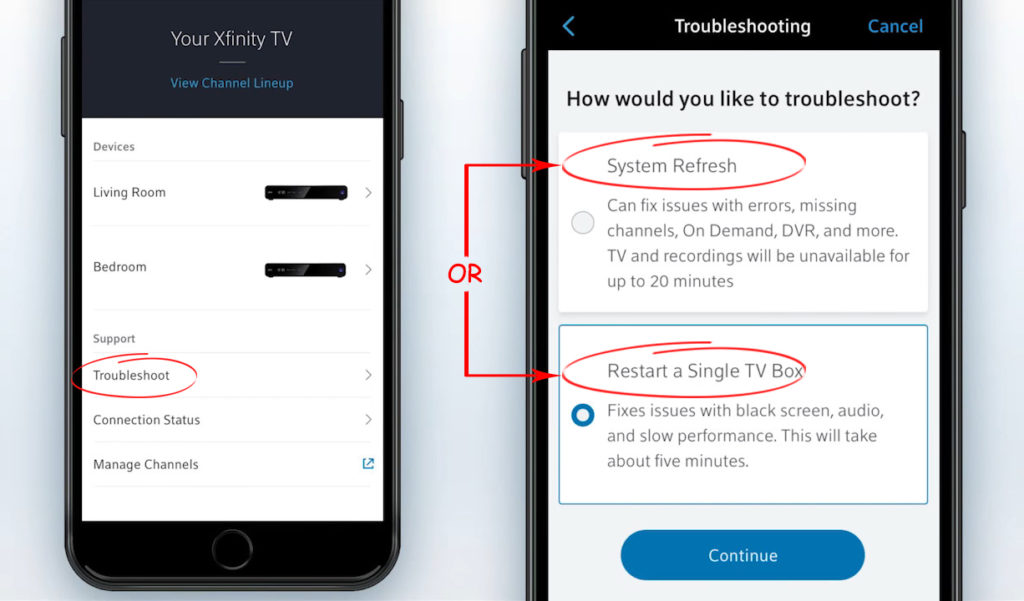
- Usando il pulsante di accensione
Se il modello della casella TV ha un pulsante di accensione, premilo per 10 secondi e la casella dovrebbe ripristinare.
Se tutti gli altri tentativi di riavvio non funzionano, il ripristino della casella dovrebbe essere l'ultima opzione.
Potrebbe essere necessario riavviare la scatola TV più di una volta per risolvere il problema dell'avvio. Se scegli di riavviare la scatola per la seconda volta, spegnela e attendi almeno cinque minuti. Quindi dare la scatola il tempo per ripristinare le connessioni prima di passare alla soluzione successiva.
- Riavvia il gateway Xfinity
Se il riavvio non risolve il problema, il problema potrebbe essere originato dal gateway. Assicurati che abbia una connessione Internet funzionante e stia trasmettendo Wi-Fi nel caso di scatole TV wireless.
È possibile riavviare il gateway tramite l'app Xfinity o l'account Xfinity online.
Utilizzare l'ID XFINITY e la password per accedere al tuo account, quindi navigare nella scheda Servizi Internet> Dispositivi.
Individuare il gateway, quindi fare clic su Riavvia modem> Avviare la risoluzione dei problemi e attendere il riavvio del gateway.

Si noti che se il processo di risoluzione dei problemi non risolve il problema, ti verrà richiesto di fissare un appuntamento con l'assistenza clienti.
Puoi anche utilizzare l'app Xfinity per riavviare il gateway. Usa le tue credenziali per accedere all'app e, in base alla panoramica, selezionare Internet. Quindi tocca Riavvia questo dispositivo se si utilizza un iPhone o risolvere i problemi per Android.
- Ottieni una nuova scatola TV
A volte armeggiare con le impostazioni non ripristinerà la scatola TV allo stato iniziale. Poiché le scatole sono affittate da Xfinity, passano attraverso molti utenti e le tue possono essere logorate.
Contatta l'assistenza clienti e avvisali sul tuo problema per ottenere una nuova casella. Se il rappresentante sceglie di provare altre soluzioni prima di inviare una nuova scatola TV, lascialo fare.
Tuttavia, assicurati di avvisarli sui passaggi che hai adottato per provare a risolvere il problema. In questo modo, entrambi risparmiate tempo e arrivate a una soluzione più velocemente.
Dovresti ottenere l'ultima versione di Xfinity TV Box per prevenire problemi simili in futuro.
Gli abbonati in aree selezionate possono ordinare una nuova scatola TV andando a Channel 1995 nella loro casella corrente. Se il servizio non è disponibile nella tua posizione, visitare un centro di servizio Comcast o un negozio Xfinity per le ultime attrezzature Xfinity.
Tuttavia, pagherai una piccola tassa per ottenere una nuova scatola TV e un'installazione professionale.
Inoltre, è possibile utilizzare questo sito per verificare se il tuo gateway corrente può supportare i servizi Xfinity che ti iscrivi.
Conclusione
Spero che le opzioni sopra ti siano spostate dalla schermata di benvenuto e puoi goderti i vari programmi sulla tua TV Xfinity. Se il problema si verifica di nuovo dopo aver provato i consigli forniti, ricorda che Xfinity scambierà la tua casella per una nuova.
